Maison >Problème commun >Comment résoudre le problème selon lequel la fonction de recherche de Win10 Professional Edition ne peut pas être utilisée
Comment résoudre le problème selon lequel la fonction de recherche de Win10 Professional Edition ne peut pas être utilisée
- WBOYWBOYWBOYWBOYWBOYWBOYWBOYWBOYWBOYWBOYWBOYWBOYWBavant
- 2023-06-29 12:11:152265parcourir
Comment résoudre le problème selon lequel la fonction de recherche de Win10 Professional Edition ne peut pas être utilisée ? La fonction de recherche de win10 est un outil très utile. Vous pouvez ouvrir certains paramètres du système via la recherche, et vous pouvez également rechercher directement des fichiers, etc., ce qui permet de gagner considérablement du temps de recherche. Mais que faire lorsque la fonction de recherche ne fonctionne pas ? De nombreux amis ne savent pas comment fonctionner en détail. L'éditeur ci-dessous a compilé les étapes pour résoudre le problème selon lequel la fonction de recherche de Win10 Professional Edition ne peut pas être utilisée. Si vous êtes intéressé, suivez l'éditeur pour jeter un œil ci-dessous !

La fonction de recherche de Win10 Professional Edition ne peut pas être utilisée pour résoudre le problème
Si vous rencontrez un problème similaire, vous pouvez vous référer aux méthodes suivantes pour le résoudre.
Méthode 1 :
1. Appuyez sur Win+R pour ouvrir Exécuter, entrez le chemin suivant et appuyez sur Entrée :
%LocalAppData%Packageswindows.immersivecontrolpanel_cw5n1h3txyewyLocalState
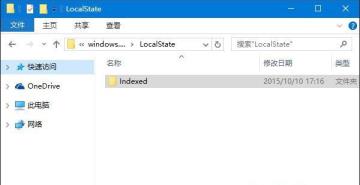
2. Cliquez avec le bouton droit sur Indexé dans le dossier ouvert Répertoire&mdash ; —Propriétés, cliquez sur Avancé&
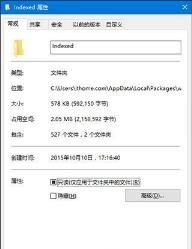
3. Après avoir décoché les propriétés du fichier, veuillez revérifier pour autoriser l'indexation du contenu des fichiers dans ce dossier, comme indiqué dans la figure ci-dessous. Attendez que le système rétablisse l'index avant de pouvoir rechercher normalement les paramètres système. L'indexation prend un certain temps.
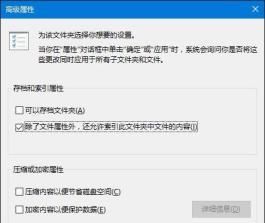
4. Après avoir passé les paramètres ci-dessus, nous pouvons effectuer une nouvelle recherche et constater que la fonction de recherche peut être utilisée.
Méthode 2 :
Si la méthode 1 ne fonctionne pas, veuillez vous référer à la méthode 2 :
1. Appuyez sur les touches Win+R pour afficher Run, entrez regedit et appuyez sur Entrée pour accéder à l'éditeur de registre
2. Accédez à :
HKEY_LOCAL_MACHINESOFTWAREMicrosoftWindowsCurrentVersionExplorerFolderTypes{ef87b4cb-f2ce-4785-8658-4ca6c63e38c6}TopViews{00000000-0000-0000-0000-000000000000}
3. Faites un clic droit sur {00000000-0000-0000-0000-000000000000} et sélectionnez Supprimer &
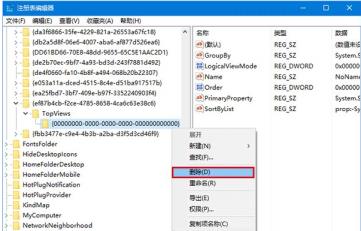
4. Pour les systèmes 64 bits, localisez l'emplacement suivant, supprimez {00000000-0000-0000-0000-000000000000}, puis redémarrez après la suppression. problèmes informatiques Ce sera résolu.
HKEY_LOCAL_MACHINESOFTWAREWow6432NodeMicrosoftWindowsCurrentVersionExplorerFolderTypes{ef87b4cb-f2ce-4785-8658-4ca6c63e38c6}TopViews{00000000-0000-0000-0000-00000000000 0}
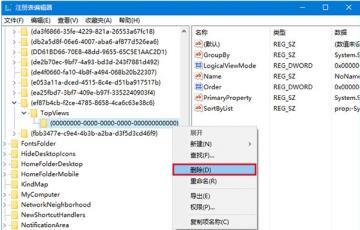
Ce qui précède est [Comment résoudre le problème que la fonction de recherche de Win10 Professional Edition ne peut pas être utilisé - la fonction de recherche de Win10 Professional Edition ne peut pas être utilisée. Utilisez les étapes de la solution] Tout le contenu, des didacticiels plus passionnants se trouvent sur ce site !
Ce qui précède est le contenu détaillé de. pour plus d'informations, suivez d'autres articles connexes sur le site Web de PHP en chinois!

